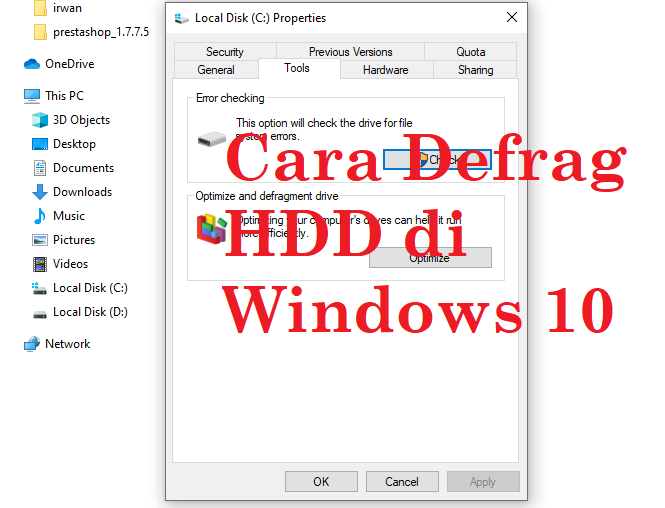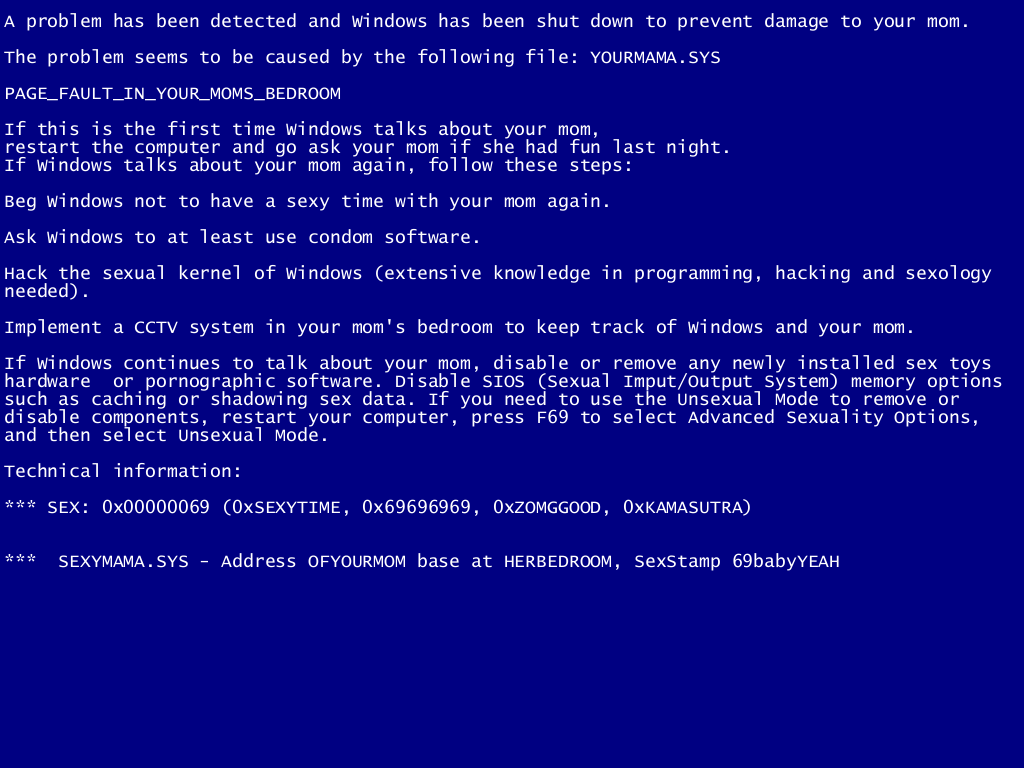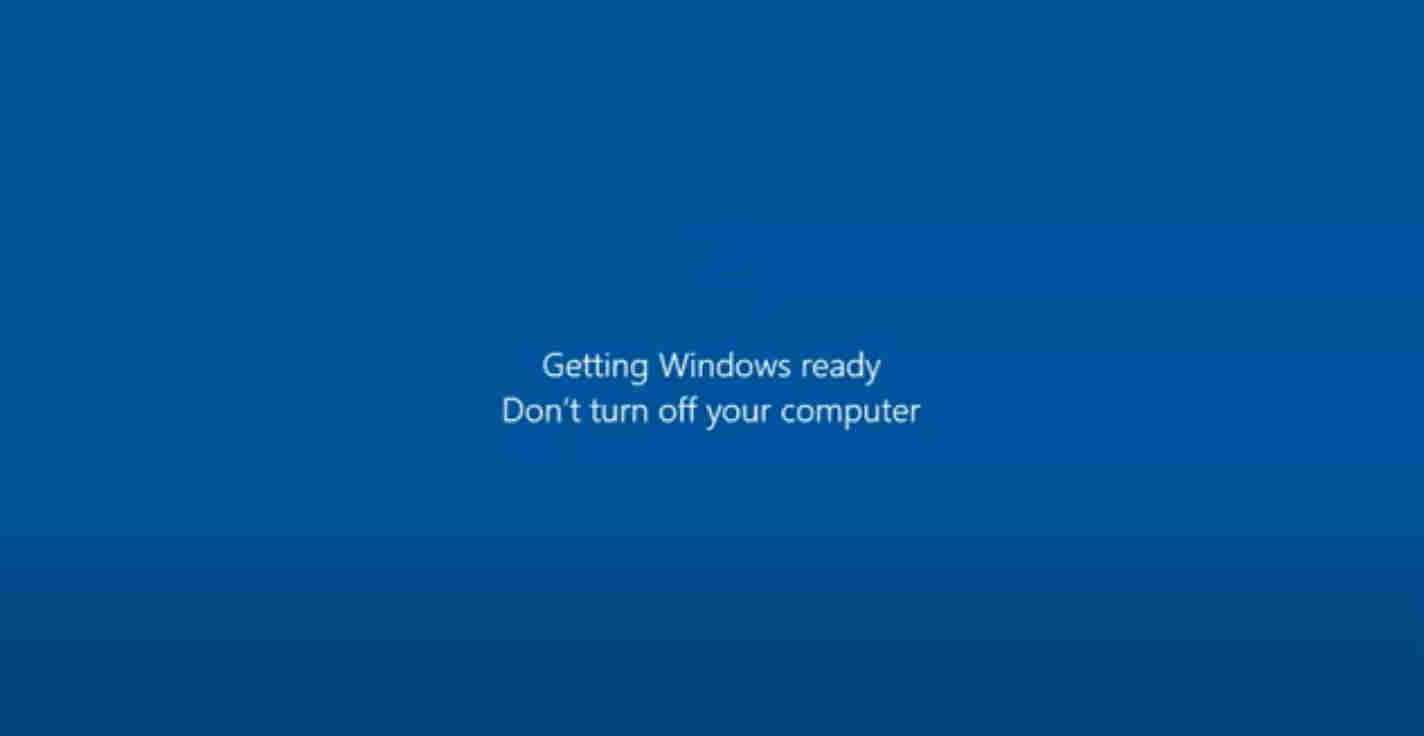Cara Pakai HP Android Menjadi WebCam untuk PC Komputer Ketahuilah berikut ini cara mudah, tutorial lengkap cara jadikan kamera Android sebagai WebCam untuk PC Komputer Windows terbaru 2020. Karena banyak dari kita menggunakan pc komputer desktop dan umumnya kita tidak memiliki webcam sendiri. Jadi, bagaimana jika kamu ingin melakukan panggilan video call? Tidak perlu khawatir jika memiliki smartphone Android. Di internet, ada banyak aplikasi yang tersedia cara mudah mengubah kamera Android jadi webcam pc.
Namun, tidak semua aplikasi yang ada di Internet maupun Google Play Store untuk tujuan fungsi yang sama. Beberapa aplikasi hanya dibuat untuk menampilkan iklan mengganggu di hpmu. Jadi, dalam artikel ini, kami telah memutuskan untuk membagikan beberapa metode tips terbaik yang akan membantu kamu cara menggunakan kamera Smartphone Android menjadi webcam untuk PC Windows.
Cara Menggunakan Kamera Android sebagai Webcam untuk PC Windows 2020
Untuk mengubah Android sebagai webcam untuk PC, kita perlu menggunakan daftar aplikasi dan klien desktop. Aplikasi android akan menghubungkan rekaman dan klien desktop yang akan bertindak sebagai penerima. Di bawah ini, adalah persyaratan spesifikasi untuk mengubah kamera ponsel Android jadi webcam untuk PC Windows 10.
Persyaratan
- Aplikasi IP Webcam Android
- Webcam IP (Clien Desktop)
- Browser Chrome atau Firefox.
Langkah-langkah Cara Menggunakan Hp Android Sebagai WebCam PC
Langkah 1. Pertama-tama instal, aplikasi Webcam IP yang diunduh di ponsel Android. Juga, instal IP Camera Adapter pada PC kamu.
Langkah 2. Sekarang buka aplikasi IP Camera yang terinstal di ponsel kamu dan kamu akan melihat banyak opsi seperti nama pengguna, kata sandi, resolusi layar dan banyak lagi yang dapat kamu sesuaikan sesuai pilihan kamu. Sekarang setelah melakukannya cukup klik pada Start Server.
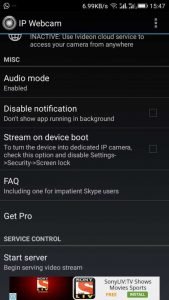
Catatan:
Aplikasi ini menggunakan kamera belakang sebagai default untuk kualitas yang lebih baik. kamu juga dapat mengubah mode kamera ke kamera depan tetapi itu akan mengurangi kualitas video.
Langkah 3. Sekarang ketika kamu mengklik pada server mulai kemudian mengikuti bahwa kamu akan melihat IP di bagian bawah layar ponsel kamu. Sekarang buka IP ini di browser Chrome atau Firefox PC kamu.
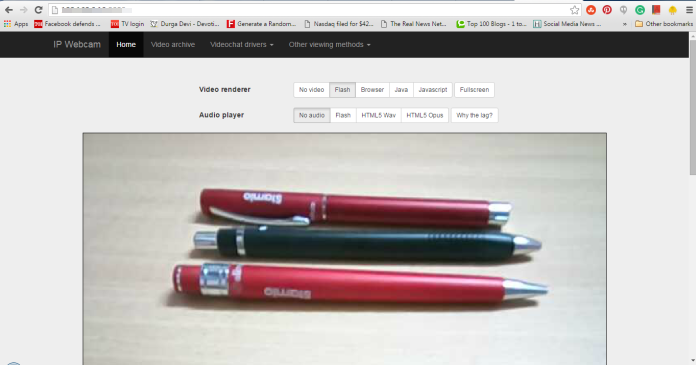
Langkah 4. Untuk mengaktifkan tampilan webcam, kamu perlu menginstal adaptor kamera IP yang diunduh pada PC mu. Sekarang di “Camera Feed URL” cukup masukkan IP dan port yang kamu dapatkan dari aplikasi yang kamu instal di ponsel kamu dan ingat jangan hapus / feed video dan kemudian klik Autodetect.
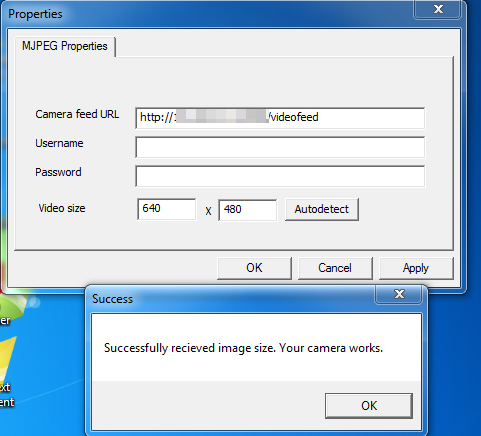
Itu dia ! kamu telah selesai mengatur pengaturan ip webcam di Android. Buka aplikasi konferensi video di PC kamu seperti Skype, Facebook messenger, Yahoo messenger, Zoom dan kamu akan melihat streaming video di PC kamu dari ponsel android mu. Gimana canggih buka?
Baca Juga : Ini Cara Jaga Privasi Webcam dan Mikrofon agar Tidak Dibajak
Cara 2 Menjadikan Kamera Android sebagai Webcam melalui Kabel USB
Kamu dapat menggunakan Android sebagai webcam bahkan tanpa WiFi. Yang perlu kamu lakukan hanyalah mengaktifkan mode debugging USB di ponsel pintar Android kamu. Mari kita tahu cara melakukannya.
Langkah 1. Pertama-tama, kamu harus mengaktifkan mode debugging pada perangkat Android kamu (Pengaturan> Aplikasi> Opsi pengembang> USB debugging)
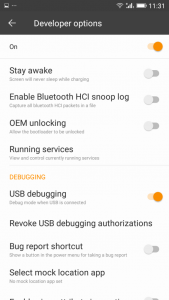
Langkah 2. Sekarang kamu perlu mendownload dan menginstal DroidCam dari Google Play store dar perangkat Android mu.
Langkah 3. Sekarang sambungkan hape kamu ke komputer melalui USB dan kemudian biarkan komputer kamu menginstal driver yang diperlukan di PC (kamu dapat menginstal driver OEM secara manual dengan mengklik tautan ini)
Langkah 4. Sekarang kamu perlu mengunduh dan menginstal klien Dev47apps di PC Windows kamu.
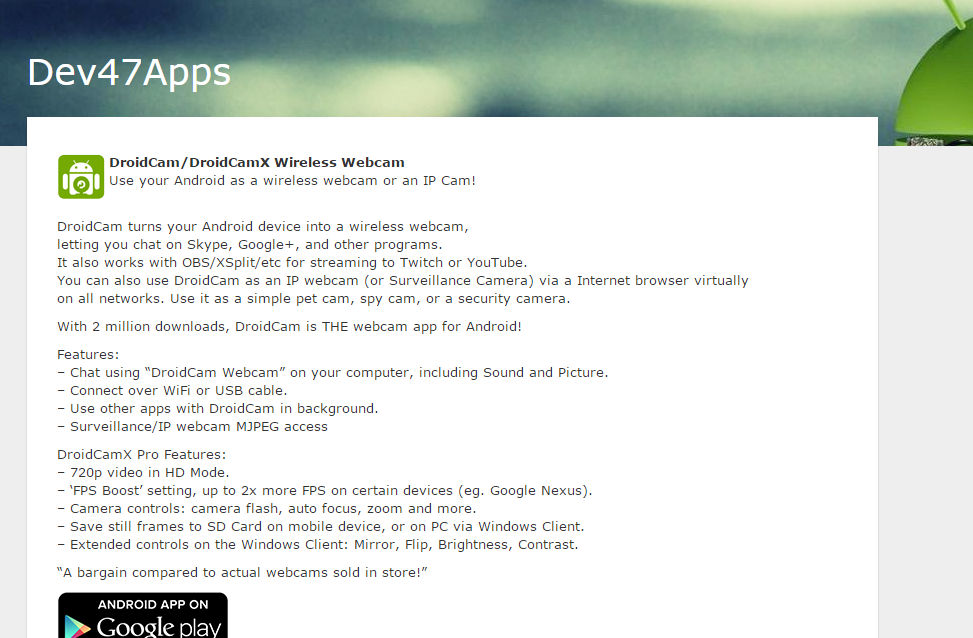
Langkah 5. Setelah menginstal klien, kamu akan melihat layar seperti di bawah ini.
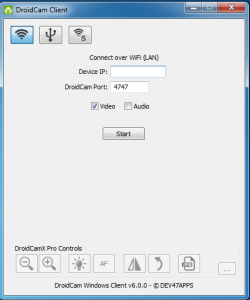
Langkah 6. Sekarang cukup pilih ikon “USB” tepat di belakang Wifi di klien windows kamu dan kemudian klik “Mulai”.
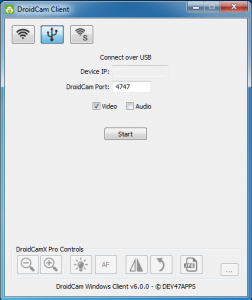
Itu dia! Jika semuanya berjalan dengan baik, kamu akan dapat melihat kamera perangkat Android kamu pada PC kamu dan kamu dapat menggunakannya sebagai webcam juga. kamu bahkan dapat mengunjungi halaman terhubung Droid47apps untuk mengetahui lebih banyak tentang hal itu.
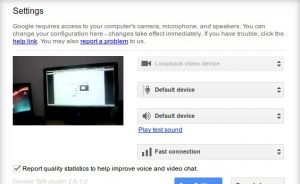
Apakah aplikasi ini aman?
Nah, kedua aplikasi yang tercantum dalam artikel ini aman digunakan. Aplikasi ini juga tidak meminta izin yang tidak perlu.
Apakah ini berfungsi pada versi Android yang lebih lama?
Kamu dapat mengubah ponsel apa pun menjadi webcam untuk PC, apa pun versi Androidnya.
Bisakah saya melakukan panggilan Skype?
Ya, metode yang dibagikan dalam artikel juga berfungsi dengan layanan obrolan video Skype. Tidak hanya skype, tetapi juga kompatibel dengan layanan obrolan video lainnya.
Akhir Kata
Jadi, dalam artikel ini adalah tentang bagaimana cara menggunakan kamera Android sebagai webcam untuk PC Komputer Windows. Saya harap artikel ini membantu kamu! Bagikan juga dengan teman-teman kamu. Semoga bermanfaat terimakasih. (sumekar31)
Info ruanglab lainnya:
- WhatsApp Bisa Tambah Kontak Cukup Lewat QR Code
- Pengetahuan Dasar Tentang Perintah Ping Dalam Jaringan Komputer
- 5 Aplikasi Edit Foto Instagram Terbaik 2020
- Ponselmu Hilang? Ini Cara Mengunci Dan Menghapus Data Android Dari Jauh